Photoshop es una herramienta muy poderosa que permite a los diseñadores y fotógrafos realizar todo tipo de efectos y manipulaciones en sus imágenes. Uno de los efectos más populares y llamativos es el desenfoque de movimiento, que crea la ilusión de movimiento en una imagen estática. Este efecto es perfecto para resaltar la acción en fotografías de deportes, vehículos en movimiento o cualquier escena dinámica.
Te explicaremos paso a paso cómo crear un efecto de desenfoque de movimiento en Photoshop. Aprenderás a utilizar las herramientas y ajustes necesarios para lograr este efecto de forma sencilla y profesional. Además, te daremos algunos consejos y trucos para obtener resultados aún más impresionantes. ¡Sigue leyendo para descubrir cómo darle vida a tus imágenes con el desenfoque de movimiento en Photoshop!
- Abre tu imagen en Photoshop
- Selecciona la capa de la imagen
- Selecciona la capa de la imagen.
- Ve a Filtro > Desenfoque de movimiento
- Ajusta la dirección y la cantidad de desenfoque
- Haz clic en "Aceptar" para aplicar el efecto
- Si no estás satisfecho, puedes deshacer y ajustar los parámetros nuevamente
- Guarda tu imagen con el efecto aplicado
- Preguntas frecuentes
Abre tu imagen en Photoshop
Una vez que hayas abierto tu imagen en Photoshop, estarás listo para comenzar a crear el efecto de desenfoque de movimiento.
Relacionado: Cómo retocar fotografías de retrato en Photoshop
Cómo retocar fotografías de retrato en PhotoshopSelecciona la capa de la imagen
Selecciona la capa de la imagen.
Una vez que tengas abierta la imagen en Photoshop, debes asegurarte de tener seleccionada la capa en la que deseas aplicar el efecto de desenfoque de movimiento. Puedes hacerlo haciendo clic en la capa correspondiente en el panel de capas.
Si no ves el panel de capas, puedes activarlo yendo a la barra de menú y seleccionando "Ventana" > "Capas".
Recuerda que el efecto se aplicará únicamente a la capa seleccionada, por lo que si tienes varias capas en tu imagen, deberás elegir la correcta antes de continuar.
Relacionado: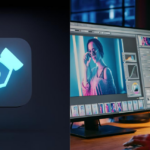 Cómo realizar selecciones precisas en Photoshop
Cómo realizar selecciones precisas en PhotoshopVe a Filtro > Desenfoque de movimiento
Para crear un efecto de desenfoque de movimiento en Photoshop, sigue los siguientes pasos:
Paso 1: Abre tu imagen en Photoshop
Comienza abriendo la imagen en la que deseas aplicar el efecto de desenfoque de movimiento. Puedes hacerlo seleccionando Archivo > Abrir y navegando hasta la ubicación de tu imagen en tu computadora.
Paso 2: Accede al filtro de Desenfoque de movimiento
Una vez que hayas abierto tu imagen, dirígete a la opción de menú "Filtro" en la barra de navegación superior y selecciona "Desenfoque de movimiento" en el menú desplegable.
Relacionado: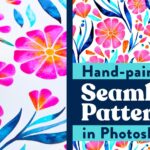 Cómo utilizar los pinceles personalizados en Photoshop
Cómo utilizar los pinceles personalizados en PhotoshopPaso 3: Ajusta los parámetros del efecto
En la ventana de configuración del filtro "Desenfoque de movimiento", puedes ajustar varios parámetros para obtener el efecto deseado. Estos parámetros incluyen la distancia, el ángulo y la calidad del desenfoque. Juega con estos valores hasta que obtengas el resultado que deseas.
Paso 4: Aplica el efecto
Una vez que hayas ajustado los parámetros del efecto, haz clic en el botón "Aceptar" para aplicar el desenfoque de movimiento a tu imagen.
Paso 5: Guarda tu imagen
Finalmente, guarda tu imagen con el efecto de desenfoque de movimiento aplicado. Puedes hacerlo seleccionando Archivo > Guardar o Archivo > Guardar como y eligiendo la ubicación y el formato de archivo deseados.
¡Y eso es todo! Ahora has aprendido cómo crear un efecto de desenfoque de movimiento en Photoshop. Experimenta con diferentes imágenes y ajustes para obtener resultados únicos.
Ajusta la dirección y la cantidad de desenfoque
Para lograr un efecto de desenfoque de movimiento en Photoshop, primero debes ajustar la dirección y la cantidad de desenfoque que deseas aplicar. Esto te permitirá crear una sensación de movimiento en la imagen y darle un aspecto dinámico.
Para hacerlo, sigue estos pasos:
1. Abre la imagen en Photoshop
Comienza abriendo la imagen en la que deseas aplicar el efecto de desenfoque de movimiento. Puedes hacerlo seleccionando "Archivo" en la barra de menú, luego "Abrir" y navegando hasta la ubicación de tu imagen.
2. Accede al panel de desenfoque de movimiento
Una vez que tengas la imagen abierta, dirígete al panel de desenfoque de movimiento. Puedes encontrarlo seleccionando "Filtro" en la barra de menú, luego "Desenfocar" y finalmente "Desenfoque de movimiento".
3. Ajusta la dirección del desenfoque
En el panel de desenfoque de movimiento, encontrarás un control deslizante llamado "Ángulo". Este control te permitirá ajustar la dirección del desenfoque de movimiento. Mueve el control deslizante hacia la derecha o hacia la izquierda para cambiar la dirección del desenfoque.
4. Ajusta la cantidad de desenfoque
Justo debajo del control deslizante de "Ángulo", encontrarás otro control deslizante llamado "Distancia". Este control te permitirá ajustar la cantidad de desenfoque que se aplicará a la imagen. Mueve el control deslizante hacia la derecha o hacia la izquierda para aumentar o disminuir la cantidad de desenfoque.
Recuerda que puedes experimentar con diferentes valores de dirección y cantidad de desenfoque para obtener el efecto deseado. Además, también puedes combinar el desenfoque de movimiento con otras técnicas y ajustes para obtener resultados aún más interesantes.
Una vez que hayas ajustado la dirección y la cantidad de desenfoque, puedes continuar con los pasos siguientes de tu proyecto en Photoshop para finalizar el efecto de desenfoque de movimiento y obtener el resultado deseado en tu imagen.
Haz clic en "Aceptar" para aplicar el efecto
Una vez que hayas abierto tu imagen en Photoshop, sigue estos pasos para crear un efecto de desenfoque de movimiento:
Paso 1: Selección de capa
En el panel de capas, selecciona la capa en la que deseas aplicar el efecto de desenfoque de movimiento.
Paso 2: Filtro de desenfoque de movimiento
Ve al menú "Filtro" en la parte superior de la pantalla y selecciona "Desenfoque". Luego elige "Desenfoque de movimiento".
Paso 3: Ajuste de la dirección del desenfoque
En el cuadro de diálogo del filtro de desenfoque de movimiento, verás un control deslizante llamado "Ángulo". Ajusta este valor para establecer la dirección en la que deseas que se aplique el desenfoque de movimiento.
Paso 4: Ajuste de la distancia del desenfoque
Debajo del control deslizante de "Ángulo", encontrarás otro control deslizante llamado "Distancia". Ajusta este valor para determinar la cantidad de desenfoque de movimiento que deseas aplicar a la imagen.
Paso 5: Vista previa y ajustes adicionales
Antes de hacer clic en "Aceptar", puedes hacer una vista previa del efecto en la imagen. Si deseas realizar ajustes adicionales, puedes modificar los valores de los controles deslizantes o probar otras opciones de desenfoque disponibles en el cuadro de diálogo.
Paso 6: Aplicar el efecto
Una vez que estés satisfecho con la configuración del efecto, haz clic en "Aceptar" para aplicarlo a la capa seleccionada. El desenfoque de movimiento se procesará y se mostrará en la imagen.
¡Y eso es todo! Ahora tienes un efecto de desenfoque de movimiento aplicado a tu imagen en Photoshop.
Si no estás satisfecho, puedes deshacer y ajustar los parámetros nuevamente
Una de las técnicas más populares para crear efectos visuales en fotografías es el desenfoque de movimiento. Este efecto le da a la imagen una sensación de movimiento, como si hubiera sido capturada en pleno movimiento o acción.
En este tutorial, aprenderás cómo crear un efecto de desenfoque de movimiento utilizando Adobe Photoshop.
Paso 1: Abre la imagen en Photoshop
Lo primero que debes hacer es abrir la imagen en Photoshop. Puedes hacerlo seleccionando "Archivo" en la barra de menú y luego "Abrir". Navega hasta donde tienes guardada la imagen y selecciónala. Haz clic en "Abrir" para cargarla en Photoshop.
Paso 2: Crea una capa duplicada
Una vez que tienes la imagen abierta en Photoshop, debes crear una capa duplicada para aplicar el efecto de desenfoque de movimiento sin afectar la capa original. Para hacer esto, selecciona la capa en la paleta de capas y arrástrala hacia el icono de "Crear nueva capa" en la parte inferior de la paleta. Esto creará una nueva capa idéntica a la original.
Paso 3: Aplica el filtro de desenfoque de movimiento
Con la capa duplicada seleccionada, ve a "Filtro" en la barra de menú, luego a "Desenfocar" y selecciona "Desenfoque de movimiento". Se abrirá una ventana emergente con los parámetros del filtro.
En la ventana del filtro, ajusta la cantidad de desenfoque y la dirección del movimiento utilizando los controles deslizantes. Puedes previsualizar los cambios en tiempo real para encontrar la configuración que más te guste.
Paso 4: Ajusta la opacidad de la capa
Una vez que hayas aplicado el efecto de desenfoque de movimiento, es posible que desees ajustar la opacidad de la capa duplicada para obtener un resultado más suave y realista. Puedes hacerlo seleccionando la capa duplicada en la paleta de capas y ajustando el control deslizante de opacidad.
Paso 5: Guarda la imagen final
Una vez que estés satisfecho con el efecto de desenfoque de movimiento, guarda la imagen final. Puedes hacerlo seleccionando "Archivo" en la barra de menú y luego "Guardar como". Elige el formato de archivo deseado y selecciona la ubicación donde deseas guardar la imagen. Haz clic en "Guardar" para finalizar.
Con estos sencillos pasos, puedes crear fácilmente un efecto de desenfoque de movimiento en Photoshop y darle a tus fotografías un toque dinámico y emocionante.
Guarda tu imagen con el efecto aplicado
Una vez que hayas aplicado el efecto de desenfoque de movimiento a tu imagen en Photoshop, es importante que guardes el archivo con el efecto aplicado para poder utilizarlo en el futuro o compartirlo con otros.
Preguntas frecuentes
¿Qué es el efecto de desenfoque de movimiento en Photoshop?
Es un efecto que simula el movimiento en una imagen estática.
¿Cómo se crea el efecto de desenfoque de movimiento en Photoshop?
Se crea utilizando la herramienta de desenfoque de movimiento y ajustando la dirección y la cantidad de desenfoque.
¿En qué situaciones se utiliza el efecto de desenfoque de movimiento?
Se utiliza para simular movimiento en fotografías estáticas, como por ejemplo, para hacer que un coche parezca que está en movimiento.
¿Cuáles son los ajustes recomendados para obtener un buen efecto de desenfoque de movimiento?
Depende de la imagen y del efecto deseado, pero generalmente se recomienda ajustar la dirección del desenfoque según el movimiento que se quiera simular y utilizar una cantidad de desenfoque suficiente para que sea perceptible, pero no demasiado exagerada.
Deja una respuesta

Información relacionada